12 tabo oo ku saabsan sida loo baadho Windows 10
Raadinta(Search) had iyo jeer waxay ahayd mid ka mid ah sifooyinka muhiimka ah ee Windows . Inkasta oo nooc kasta oo Windows ah uu kuu ogolaado inaad raadiso faylasha, faylalka, apps, iyo walxo kale, midkoodna ma bixiyo khibrad raadin awood leh sida Windows 10 . Microsoft waxay ku qaadaa astaanta raadinta(Search) heer cusub Windows 10 , taasoo meesha ka saaraysa baahida loo qabo in lagu dhex dhex maro kombayutarkaaga ama la furo browserka si aad u hesho waxaad u baahan tahay. Intaa waxaa dheer(Furthermore) , nooca ugu dambeeyay ee Windows 10 wuxuu sidoo kale ku darayaa raadinta degdega(Quick searches) ah ee maalinta hadda iyo ikhtiyaarka lagu raadiyo shaashadda. Casharkani waxa uu tusayaa sida loo isticmaalo Windows 10 Searchsi aad u gasho wax kasta oo aad rabto, hadday tahay dukumeenti, website, app, settings, ama xataa qof:
FIIRO GAAR AH:(NOTE:) Tilmaamaha la soo bandhigay ayaa laga heli karaa gudaha Windows 10 Cusbooneysii May 2020(Windows 10 May 2020 Update) ama ka cusub. Haddii aad isticmaalayso noocii hore ee Windows 10 , waxaa laga yaabaa inaadan marin u helin dhammaan sifooyinka. Hubi kaaga Windows 10 dhis(Check your Windows 10 build) oo, haddii loo baahdo, hel kii ugu dambeeyay Windows 10 cusboonaysiinta(latest Windows 10 update) waa la heli karaa.
1. Isticmaal Windows 10 Raadi(Search) si aad u hesho wax kasta oo ku jira PC-gaaga iyo shabakada
Gudaha Windows 10, baararka raadinta(Search) ee laga helay barkaaga shaqada ayaa kuu ogolaanaya inaad raadiso abka, dukumeentiyada, muusiga, iyo shay kale. Si aad u bilowdo raadinta shay, guji ama ku dhufo goobta raadinta(Search) , oo shaashadda raadinta(Search) ayaa soo baxaysa.

Waxa kale oo aad isticmaali kartaa kiiboodhka gaaban ee Windows + S si uu u soo baxo daaqada Raadinta .(Search)

Iyada oo la kaashanayo duulista raadinta(Search) , waxaad sifayn kartaa natiijooyinkaaga adiga oo dooranaya inaad ka eegto Apps , Documents , Web , iimaylka(Email) , Folders , Music , Dadka(People) , Sawirada(Photos) , Dejinta(Settings) , ama Fiidyaha(Videos) , marka aad ku dhowdahay inaad ku aragto qaybaha xiga ee casharkan.
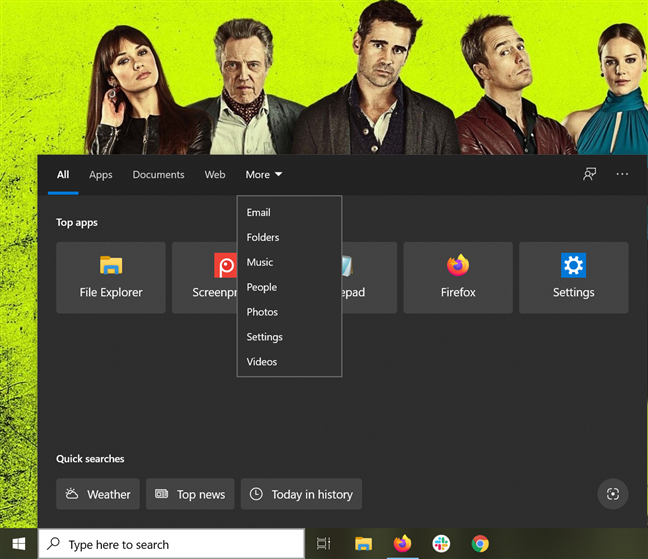
Si aad u hesho wax kasta oo ku habboon eraygaaga furaha ah, si fudud u billow inaad ku qorto magaca shayga aad raadinayso. Windows 10 waxay isla markiiba bilaabataa raadinta wax kasta oo ku habboon ereyada raadinta, shaandhaynta natiijooyinka sida la helay.

Waxa aad ka heli doontaa ciyaarta ugu(Best match) fiican dhanka geeska bidix ee sare, oo ay ku xigto natiijooyin iyo talooyin kale. Dhinaca midig ee duulista raadinta(Search) , Windows 10 waxay soo bandhigaysaa xogta ku saabsan natiijada la doortay. Isticmaal fallaadhaha kor(Up) iyo hoos(Down) ee kiiboodhkaaga si aad u muujiso gelid kale oo aad muujiso macluumaadka ku saabsan, iyo furaha Gelida si aad u gasho.(Enter)
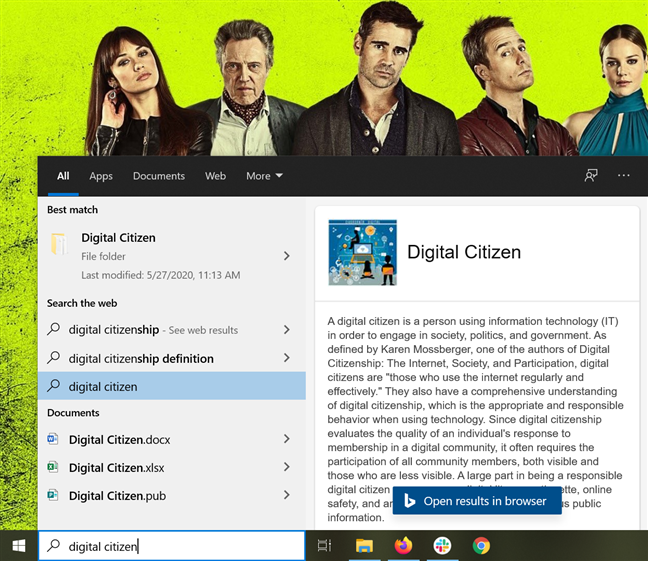
Waxa ku jira dhinaca midig way kala duwan yihiin iyadoo ku xidhan nooca natiijada. Haddii natiijada raadinta ay tahay fayl ama gal, waxaad arki kartaa meesha uu ku yaal iyo markii ugu dambeysay ee la beddelay, sidoo kale waxaad furi kartaa ama koobi kartaa wadadeeda oo dhan. Haddii natiijadu tahay abka, waad furi kartaa ,(Open) waxaana sidoo kale jiri kara dhawr ikhtiyaar oo kale, taasoo ku xidhan abka.

Riix Gelida(Enter) , dhag sii , ama ku dhufo natiijada raadinta si aad u gasho.
TALO:(TIP:) Maskaxda ku hay in natiijooyinka raadintaadu ay sidoo kale ku xiran yihiin goobaha raadinta (Search)Windows 10 . Faahfaahin dheeraad ah, akhri 5 siyaabood oo loo habeeyo sida Windows 10 Raadinta u shaqeyso(5 ways to configure how the Windows 10 Search works) .
2. Ka raadi oo fur app adigoo isticmaalaya kiiboodhkaga Windows 10
Mid ka mid ah waxyaabaha ugu wanaagsan ee ku saabsan Windows 10 Raadinta(Search) ayaa ah inay kaa caawiso inaad furto apps adigoo isticmaalaya kiiboodhkaaga oo keliya. Halkii aad gujin lahayd ama aad ku dhufan lahayd Windows 10 bar (Windows 10) raadinta(Search) , taabo furaha Windows ee kiiboodhka. (Windows)Kadib, billow inaad ku qorto magaca app-ka aad rabto inaad furto, oo, marka ay ka soo muuqato natiijooyinka raadinta, taabo Geli(Enter) si aad u furto. Qaado, tusaale ahaan, Google Chrome : taabo furaha astaanta Windows , ku qor (Windows)chr , ka dibna ku dhufo Gelida(Enter) .
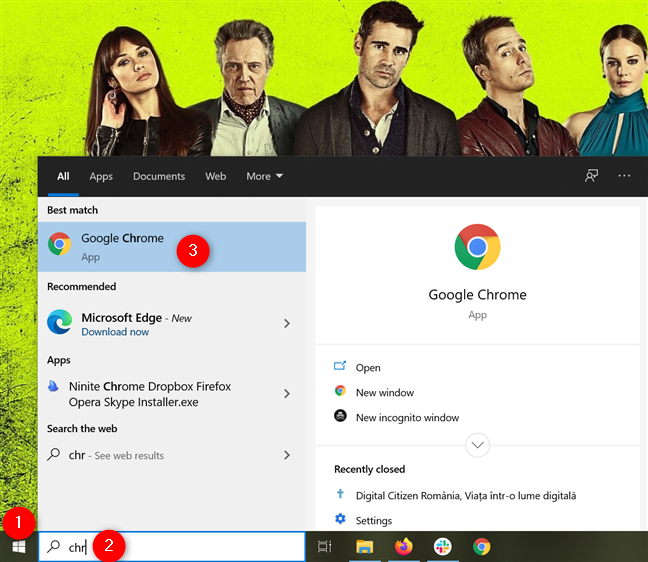
Waxa kale oo aad isticmaali kartaa furayaasha fallaadha si aad u dhex marato xulashooyinka kala duwan ee abka. Isticmaal furaha fallaadha midig(Right Arrow) si aad u gasho fursadaha dhinaca midig, ka dibna kor(Up) iyo fallaadhaha(Down) hoose ee kumbuyuutarkaaga si aad u dhex marato iyaga. Riix Gelida(Enter) si aad u hesho ikhtiyaar gaar ah oo u diyaarsan abkaaga.
3. Isticmaal Windows 10 Raadi(Search) si aad u hesho apps
Haddii aad ka doorato Apps filtarrada sare ee shaashadda Raadinta(Search) , kuwaas waa nooca kaliya ee natiijooyinka raadinta lagu soo celiyay Windows 10 . Waxaad gujin kartaa ama taabsan kartaa Apps ka hor intaadan gelin eraygaaga furaha ah ama ka dib, oo xitaa waxaad ku qori kartaa apps: barta raadinta(Search) haddii aad doorbidayso inaad isticmaasho kiiboodhkaga.

Markaad muujiso abka natiijooyinka, shayga midigta ku yaal wuxuu soo bandhigayaa xulashooyin dheeraad ah, sida Furan(Open) , Orod sida maamule(Run as administrator) , Pin ama ka saar(Unpin) menu -ka bilow(Start menu) iyo bar hawleedka, beddelo goobaha App(App settings) -ka , Qiimaynta iyo dib u eegista(Rate and review) , Wadaag(Share) , iyo uninstall . Doorashadu way ku kala duwan yihiin abka ilaa abka. Tusaale ahaan, haddii natiijadu tahay abka desktop-ka, ma qiimayn kartid oo dib uguma eegi(Rate and review) kartid Bakhaarka Microsoft(Microsoft Store) .

4. Isticmaal Search si aad u hesho dukumentiyada gudaha Windows 10
Si aad uga dhex raadiso Documents -kaaga , dhagsii ama taabo filtarrada leh magac isku mid ah. Haddii kale, haddii aad doorbidayso inaad wax ku daabacdo inaad gujiso, geli dukumeentiyada:(documents:) gudaha Windows 10 Baarka raadinta(Search) , oo ay ku xigto magaca dukumeentiga aad raadineyso.

Wax fiican oo ku saabsan waayo-aragnimada raadinta waa taas Windows 10 waxay ka raadin kartaa dukumeenti labadaba File Explorer , gudaha, iyo sidoo kale OneDrive kaaga . Waxaad ku geli kartaa dukumeenti kasta oo aad ku hesho app-kiisa caadiga ah, sidoo kale waxaad furtaa goobta uu ku yaal ama koobi karo wadadiisa.
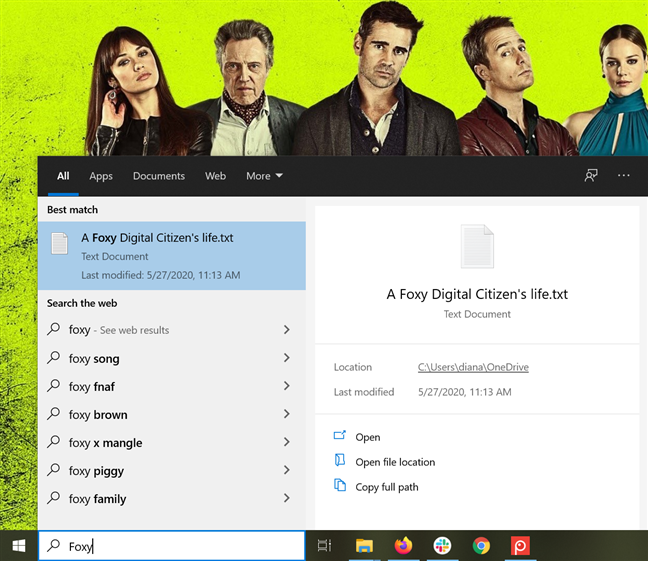
5. Isticmaal Windows 10 Raadi(Search) si aad u hesho natiijooyinka shabakadda Bing
The Windows 10 Raadinta(Search) sidoo kale waxay ka eegi kartaa waxyaabaha internetka, haddii aadan ka fikirin Microsoft Edge in ay la wareegto oo gebi ahaanba iska indha tirto biraawsarkaaga caadiga ah. Fur daaqadda oo taabo ama taabo shabkada filterka, ama ku qor webka (Web):(web:) gudaha Windows 10 Baarista(Search) , oo ay ku xigto waxaad rabto inaad ka hesho internetka.

Waxaad xitaa geli kartaa magaca degel aad rabto inaad gasho, ka dibna ku dhufo Gelida(Enter) , dhagsii, ama taabo si aad ugu furto Microsoft Edge .
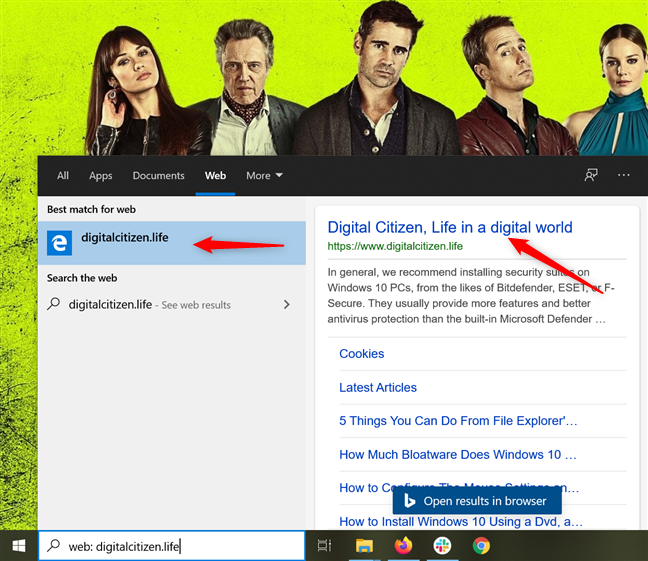
Waxaa xusid mudan in Bing uu awoodo natiijooyinka raadinta. Dareen(Feel) xor inaad ku dhex rogto muraayadda saxda ah ama isticmaal badhanka "Natiijooyinka Furan ee browserka" si aad ugu aragto ("Open results in browser")Microsoft Edge .

6. Isticmaal Search si aad u hesho iimaylo gudaha Windows 10
Windows 10 wuxuu kuu ogolaanayaa inaad isticmaasho Raadinta(Search) si aad u hesho iimaylo aad ku soo dirtay ama ku heshay Microsoft 's Mail and Outlook apps. Si aad kaliya u baadho qaybtan, dhagsii ama taabo in ka badan(More) si aad u muujiso filtarrada dheeraadka ah, ka dibna tabo iimaylka(Email) .

Haddii kale, waxaad sidoo kale ku qori kartaa iimaylka:(email:) gudaha Windows 10 Baarka raadinta(Search) ka dibna geli xiriiriyaha aad la xiriirtay ama mawduuca iimaylka sida eraygaaga furaha ah.

Waxaan tijaabinay labadaba abka Mail iyo abka Muuqaalka(Outlook) ee ku xiran isla xisaabta boostada Outlook.com . Helitaanka galitaanka muraayadda bidix ama adeegsiga Furan(Open) ama "Open in Outlook Web" ikhtiyaarrada dhanka midig waxay heleen natiijooyin isku mid ah: Microsoft Edge waa la bilaabay(Microsoft Edge is launched) oo culeyska saaraya outlook.com - halkaasoo lagugu weydiisto inaad gasho. Si kastaba ha ahaatee, ikhtiyaarka "Open in Outlook" wuxuu("Open in Outlook") kuu ogolaanayaa inaad gasho iimaylka ee app Outlook .
FIIRO GAAR AH:(NOTE:) Kahor Cusboonaysiinta (Update)Maajo 2019(May 2019) , doorashada inaad ku furto(Open) iimaylka gudaha Windows 10 Shaashada raadinta(Search) ayaa bilawday abka Boostada . (Mail)Waxaan rajeyneynaa in sifadan ay ku soo noqoto cusbooneysiinta mustaqbalka. Waxaan sidoo kale jeclaan lahayn inaan awoodno inaan baarno iimayladayada xitaa marka la isticmaalayo Gmail ama macaamiisha kale ee emailka ah ee ka duwan Muuqaalka (Outlook)Microsoft , taas oo aan hadda suurtogal ahayn.
7. Isticmaal Windows 10 Search si aad u hesho galalka
The Windows 10 Raadinta(Search) sidoo kale waxay kaa caawin kartaa inaad hesho faylashaada. Si aad u shaandhayso natiijooyinka raadinta,guji ama taabo More ka bacdina shaandhaynta Folders ee liiska hoos u dhaca ah.(Folders)

Haddii kale, ku qor faylalka: barta (folders:)raadinta(Search) Windows . Kadibna, geli magaca faylka aad raadinayso, iyo, shayga midigta ku yaal, waxaad dooran kartaa inaad furto(Open) " Meesha faylka furan("Open file location) " ama(") " Koobi jidka buuxa("Copy full path) . "

8. Isticmaal Search si aad u hesho muusig, sawiro, ama muuqaalo gudaha Windows 10
Way fududahay in la isticmaalo Windows 10 Raadi(Search) si aad u hesho muusiggaaga, sawirrada, iyo fiidyahaaga. Si aad u kala shaandhayso natiijooyinka ka hor ama ka dib bilawga raadinta, ka dooro shaandhada aad doorbidayso liiska hoos u dhaca badan(More) .

Waxaad sidoo kale gelin kartaa ama geli kartaa sawiro:(photos:) si aad u raadsato sawirada la heli karo, muusiga:(music:) faylalka maqalka ah, ama fiidyaha:(videos:) si aad u eegto clips-kaaga, oo ay ku xigto ereyga raadinta. Waxaad helaysaa fursadaha aad ku furto(Open) , "Fur goobta faylka("Open file location) , " iyo "Koobi buuxa ka ah"("Copy full path") shayga midigta ku yaal.

9. Isticmaal Windows 10 Raadi(Search) si aad dad u hesho
Waxaad sidoo kale ka raadin kartaa xiriirada gudaha Windows 10 adigoo gujinaya ama taabsiinaya More ka dibna Dadka(People) .

Beddelku waa in dadka lagu qoro :(people:) gudaha Windows 10 ka raadi(Search) barkaaga shaqada. Dabadeed, billow inaad qorto magaca qofka aad raadinayso. Marka natiijooyinka la muujiyo, dooro xiriirka ku xiisanaya, iyo, dhanka midig, waxaad markaas arki kartaa faahfaahintooda xiriirka iyo dhowr ikhtiyaar oo kale.

FIIRO GAAR AH:(NOTE:) Haddii aad xiisaynayso app-ka dadka(People) Windows 10, waxaad akhrin kartaa maqaalkan(this article) si aad u ogaato waxa kale ee ay samayn karto.
10. Isticmaal Search si aad u hesho Windows 10 settings
Shaashada raadinta(Search) Windows 10 waxay sidoo kale kuu ogolaaneysaa inaad hoos u dhigto natiijooyinkaaga si aad u muujiso dejinta. Haddii taasi ay tahay waxa aad rabto, dhagsii ama taabo Wax badan(More) oo taabo ikhtiyaarka Settings .
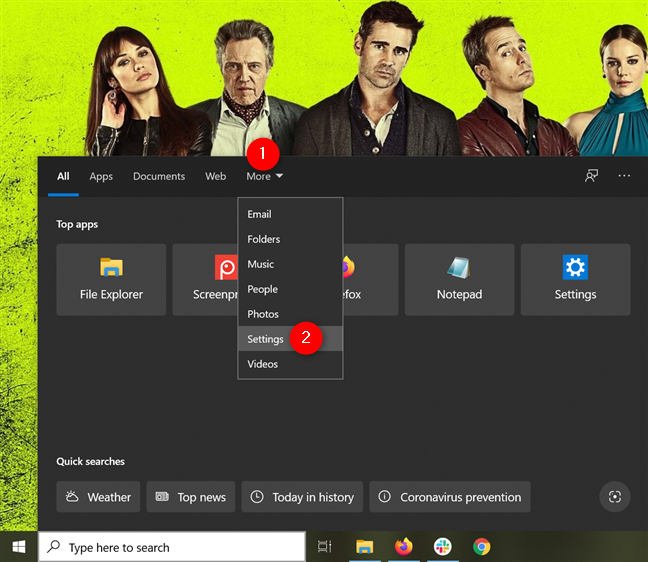
Waxaad sidoo kale qori kartaa settings: oo ay ku xigto goobta aad rabto inaad hesho. Shaandhayntan goobeedku waxay soo celisaa dejinta laga heli karo Control Panel iyo abka Settings(Settings app) . Xagga sare ee ikhtiyaarka lagu furayo(Open) iyaga, goobaha qaarkood ayaa soo bandhigaya talooyinka casharrada khadka tooska ah iyo goobaha la xidhiidha dhinaca midigta ee Windows 10 Raadinta(Search) soo booda.

11. Ka raadi shabakada cimilada, wararka ugu sarreeya, dhacdooyinka taariikhiga ah, iyo kuwa kale hal gujin ama taabo
Cusboonaysiinta Maajo 2020(May 2020) waxay soo bandhigaysaa qaar ka mid ah xulashooyin raadinta waxtarka leh ee cusub xagga hoose ee shaashadda Windows 10 Raadinta . (Search)Si kastaba ha ahaatee, si aad u muujiso raadintan dheeraadka ah, waa inaad marka hore xirtaa boorar kasta iyo talooyinka lagu soo bandhigay bartamaha daaqada raadinta . (Search)Taabo badhanka X ka (X) saarida(Dismiss) ee ku yaal geeska sare ee midig ee banner si aad u xidho.

Tani waxay daaha ka qaadaysaa qaybta baadhista degdega(Quick searches) ah, halkaas oo aad dooran karto inaad gujiso ama taabo Cimilada(Weather) , wararka ugu sarreeya(Top news) , iyo "Maanta taariikhda" si aad ("Today in history")Bing uga raadiso erayadaas. Doorashooyinka la soo bandhigay had iyo jeer isku mid maaha.

Kadib markaad riixdo mid ka mid ah raadinta degdega(Quick searches) ah ee la heli karo , muraayada gacanta midig waxay soo bandhigaysaa xogta Bing ee mawduuca. Sida aad ku arki karto gudaha Windows 10 Baarista(Search) , waxay la mid tahay raadinta ereyada muhiimka ah ee saxda ah iyadoo la adeegsanayo filterka Shabkada .(Web)

12. Ku baadh shaashada Bing gudaha Windows 10
Ka dib markaad iska saarto dhammaan boodhadhka, sida lagu muujiyey qaybta hore, badhan dheeraad ah ayaa lagu soo bandhigayaa geeska hoose ee midig ee Windows 10 Shaashada raadinta : (Search)"Ku raadi sawir sawir leh("Search with a screenshot) . "

Marka ugu horeysa ee aad gujiso ama taabato badhanka, waxaa lagugu wargelinayaa in Bing uu isticmaali karo sawirada aad bixiso. Waa inaad gujisaa ama taabo OK si aad u isticmaasho doorashadan.

Hubi(Make) in sawirka aad rabto in aad sawirto uu ka furan yahay shaashaddaada oo taabo badhanka "Search with a screenshot" . Tani waxay furaysaa Snip & Sketch Tool oo waxay u beddelaysaa cursorkaaga timo-jaridda. Talaabada xigta waa in aad qabato sawirka aad rabto in aad raadiso, waxaanan taas si faahfaahsan ugu muujinaynaa casharkeena ku saabsan Sida loo isticmaalo Snip & Sketch si aad sawir uga qaadato Windows 10 (How to use Snip & Sketch to take screenshots in Windows 10).
Marka taas la sameeyo, Windows 10 waxay ka raadisaa sawirro la mid ah shabakadda waxayna soo bandhigtaa macluumaad dheeraad ah oo ku saabsan sawirka, iyada oo la bilaabayo Bing browserka (Bing)Microsoft Edge - iyada oo aan loo eegin doorashadaada.

Intaa waxaa dheer, waxaad sidoo kale isticmaali kartaa Raadinta Muuqaal(Visual Search) si aad u aqoonsato alaabta, meelaha, iyo dadka la yaqaan. Dul bood(Hover) sawirka horudhaca ama badhanka Raadinta Muuqaalka(Visual Search) ee hoose si aad u muujiso raadinta kale ee laga heli karo sawirka.

Labada geesoodka iyo dhibcaha buluuga ah waxay bixiyaan raadin dheeraad ah. Guji(Click) ama taabo waji qaabaysan si aad u aragto macluumaad dheeraad ah oo ku saabsan qofkaas qaybta u eeg(Looks like) ee dhanka midig.

Waxa kale oo aad gujin kartaa ama ku dhufan kartaa shayga goobada buluuga ah si aad ugu soo gadato shaygaas, kaas oo aad waxtar u leh haddii aad wax ka iibsato onlayn.

Ma jeceshahay wax-ka-soo-kordhinta cusub ee daaqada raadinta ee (Search)Windows 10 ?
Waxaan u nimid inaan si weyn ugu tiirsanaano raadinta(Search) gudaha Windows 10 , maadaama ay badanaa tahay habka ugu dhaqsaha badan ee loo furo app ama loo helo goob. Waxaan u aragnaa raadinta degdegga(Quick searches) ah ee cusub mid waxtar leh, gaar ahaan maadaama aan hadda haysanno hab degdeg ah oo aan ku hubinno cimilada. Si kastaba ha ahaatee, way iska caddahay in ay wali jirto shaqo la qabanayo oo ku saabsan raadinta ikhtiyaarka shaashadda. Kaliya laba ka mid ah todobada jilaa ee sawirkayaga ku jira ayaa si guul leh loo aqoonsaday, waxaana kaliya oo aan arki karnaa surwaalka marka aan raadineyno goonnada sawirka. Maxay kula tahay? Soo kordhintan cusub miyay(Are) faa'iido leeyihiin, mise waxaad jeclaan lahayd inaad ku sii adkaysato waxaad taqaan? Sidee u isticmaashaa Windows 10 Search ? Noogu sheeg qaybta faallooyinka ee hoose.
Related posts
7 siyaabood oo loo yareeyo oo loo kordhiyo apps gudaha Windows 10
Sida loo dhejiyo Start Menu gudaha Windows 10: Hagaha oo dhameystiran
Sida loo isticmaalo kombiyuutarada badan ee Windows 10: Dhammaan waxaad u baahan tahay inaad ogaato
Waa maxay View Task in Windows 10 iyo sida loo isticmaalo
Habka Ilaah ee Windows 11 vs. Windows 10 vs. Windows 7 -
Hagaha dhammaystiran ee shakhsiyaynta bar-hawleedka gudaha Windows 10
Sida loo xidhidhiyo xidhiidhada tabbarka ama Start Menu ee Windows 10
Sida loo joojiyo oo loo habeeyo Windows 10 ogeysiisyada app (Mail, Calendar, Skype, iwm)
Sida loo furo faylasha, faylalka, iyo abka gudaha Windows 10 sida Pro
Aaway qashinka dib u warshadaynta ee Windows 10 iyo Windows 11?
The Windows 10 Timeline iyo sida ugu badan ee looga faa'iidaysan karo
Sida loo isticmaalo ogeysiisyada Xarunta Waxqabadka ee Windows 10
5 siyaabood oo looga saaro darawalka adag ee dibadda ama USB Windows 10
Sida loo isticmaalo abka Settings ka Windows 10 sida Pro
Sida loo qariyo apps-ka Windows 10 Start Menu-
2 siyaabood oo lagu beddelo luqadda ay isticmaasho Cortana gudaha Windows 10
Sida loo galo Windows 10 adoo wata PIN? Sidee loo beddelaa PIN-ka galitaanka?
Sida loo arko loogana maamulo Ajandahaaga Windows 10's taskbar
The Windows 10 saxaarad nidaamka - Sida loo tuso ama loo qariyo astaanta!
Sida toos looga awoodo oo looga isticmaalo Cortana Windows 10 shaashadda qufulka
